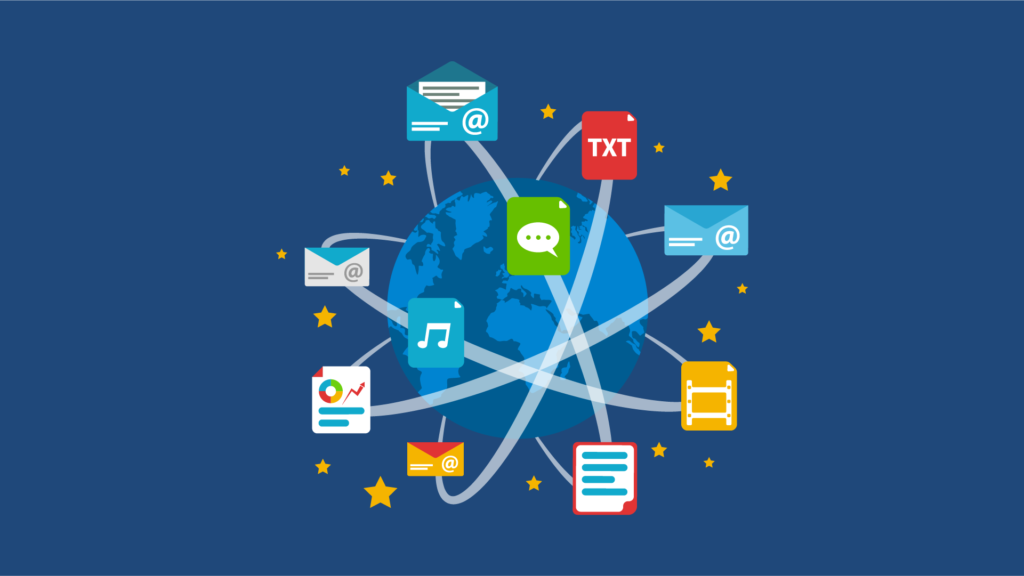Comprei um HD novo mas por que o hd não tem tamanho real informado? Por que o meu HD mostra uma capacidade menor do que o indicado na etiqueta? Por que capacidade de armazenamento de um hd é diferente do vendido?
Em algum momento, a maioria dos usuários encontrou uma situação em que a capacidade de uma unidade ou disco não é tão grande quanto a anunciada. Ai vem a pergunta: porque o hd não tem tamanho real informado?
Porque o HD não tem tamanho real informado na etiqueta
Os discos rígidos (HDs) não têm o tamanho real informado principalmente devido a diferenças na forma de medição utilizada pelos fabricantes e pelo sistema operacional. Existem duas unidades de medida comumente usadas para representar o tamanho do disco rígido: gigabyte (GB) e gibibyte (GiB).
Os fabricantes geralmente usam a unidade gigabyte (GB), onde 1 GB é igual a 1 bilhão de bytes. Por exemplo, se você compra um HD de 500 GB, o fabricante considera que o disco tem uma capacidade de 500 bilhões de bytes.
Por outro lado, o sistema operacional usa a unidade gibibyte (GiB), onde 1 GiB é igual a 1.073.741.824 bytes. Essa é uma unidade baseada em potências de 2, que é mais próxima da forma como os computadores realmente armazenam e calculam dados.
Essa diferença na unidade de medida resulta em uma discrepância entre a capacidade anunciada pelo fabricante e a capacidade exibida pelo sistema operacional.
Quando você conecta o HD em seu computador, o sistema operacional converte a capacidade para gibibytes (GiB) e exibe o tamanho correspondente. Portanto, um HD de 500 GB visto pelo sistema operacional provavelmente será exibido como tendo uma capacidade ligeiramente menor, cerca de 465 GiB.
Além disso, uma parte do espaço do HD é reservada para o sistema de arquivos, como a tabela de alocação de arquivos (FAT) ou o sistema de arquivos NTFS no Windows. Essas estruturas de dados ocupam espaço no disco e reduzem ainda mais a capacidade disponível para armazenamento de arquivos.
Portanto, a diferença entre o tamanho real e o tamanho anunciado de um HD é devido à utilização de diferentes unidades de medida, bem como à alocação de espaço para o sistema de arquivos.
Este artigo examina em detalhes como os fabricantes classificam a capacidade de dispositivos de armazenamento, como discos rígidos, unidades de estado sólido, DVDs e discos Blu-ray, em comparação com o tamanho real.
Leia também: Como ver o tamanho do armazenamento interno do seu Mac
Porque o hd não tem tamanho real: Bits, bytes e prefixos
Todos os dados do computador são armazenados em um formato binário como um ou zero. Oito desses bits juntos formam o item mais comumente referido na computação, o byte.
As várias quantidades de capacidade de armazenamento são definidas por um prefixo que representa uma quantidade específica, semelhante aos prefixos de métricas.
1 tera são quantos gigas?
Como todos os computadores são baseados em matemática binária, esses prefixos representam valores de base 2. Cada nível é um incremento de 2 à 10ª potência ou 1.024.
Os prefixos comuns são os seguintes:
- Kilobyte (KB) = 1.024 bytes
- Megabyte (MB) = 1.024 kilobytes ou 1.048.576 bytes
- Gigabyte (GB) = 1.024 megabytes ou 1.073.741.824 bytes
- Terabyte (TB) = 1.024 gigabytes ou 1.099.511.627.776 bytes
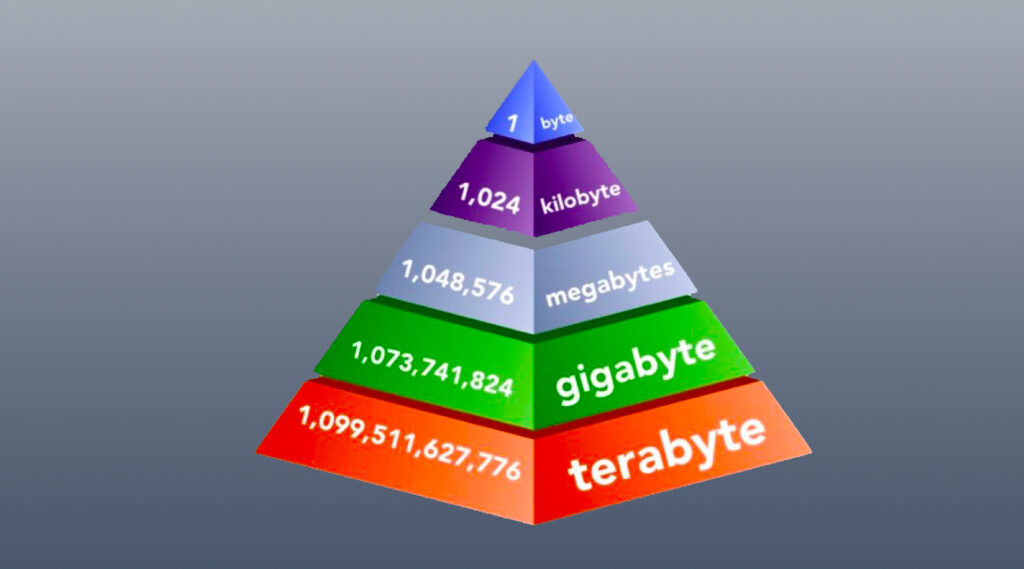
Essas informações são importantes porque, quando um sistema operacional ou programa de computador relata o espaço disponível em uma unidade, ele relata o total geral de bytes disponíveis ou faz referência a eles por um dos prefixos.
Portanto, um sistema operacional que reporta um espaço total de 70,4 GB na verdade possui cerca de 75.591.424.409 bytes de espaço de armazenamento.
Na tabela abaixo há exemplos de números aproximados que um HD pode indicar.
Leia também: O que são unidades de medidas de dados?
Porque o HD não tem tamanho real informado pelo fabricante?
A primeira (e menos importante) explicação é que muitos discos externos vêm com software pré-instalado pelo fabricante, como programas de backup ou algo do tipo.
Geralmente, recomendamos que você se livre disso, porque quase nunca o que vem é melhor que programas que você pode baixar por aí.
Então, mesmo que isso não libere uma tonelada de espaço, você deve formatar o disco antes de qualquer coisa.
Como os consumidores não pensam na matemática da base 2, os fabricantes decidiram avaliar a maioria das capacidades de unidade com base nos números padrão da base 10 com os quais todos estamos familiarizados.
Portanto, um gigabyte é igual a um bilhão de bytes, enquanto um terabyte é igual a um trilhão de bytes.
Essa aproximação não foi um problema quando usamos o kilobyte, mas cada nível de aumento no prefixo também aumenta a discrepância total do espaço real em comparação com o espaço anunciado.

Aqui está uma referência rápida para mostrar a quantidade em que os valores reais diferem em comparação aos anunciados para cada valor referenciado comum:
- Diferença de megabytes = 48.576 bytes
- Diferença de Gigabyte = 73.741.824 bytes
- Diferença de terabytes = 99.511.627.776 bytes
Portanto, se um fabricante anuncia um disco rígido de 80 GB (80 bilhões de bytes), o espaço em disco real é de cerca de 74,5 GB de espaço, aproximadamente 7% a menos do que o anunciado.
Isso não é verdade para todas as unidades e mídias de armazenamento disponíveis no mercado.
É aqui que os consumidores precisam ter cuidado. A maioria dos discos rígidos é relatada com base nos valores anunciados, onde um gigabyte é de um bilhão de bytes.
Por outro lado, a maior parte do armazenamento de mídia flash é baseada nas quantidades reais de memória. Portanto, um cartão de memória de 512 MB tem exatamente 512 MB de capacidade de dados.
Com base nisso, para cada gigabyte que um fabricante de unidade reivindica, é um excesso de relatório da quantidade de espaço em disco em 73.741.824 bytes ou em aproximadamente 70,3 MB de espaço em disco.
A indústria também mudou nisso. Por exemplo, um SSD pode ser listado como um modelo de 256 GB, mas possui apenas 240 GB de espaço.
Leia também: Como verificar o espaço de armazenamento em um pen drive
Os fabricantes de SSD reservam espaço extra para células mortas e para diferença binária vs. decimal.
Assim o principal motivo de você ter menos espaço que o anunciado: computadores são baseados no sistema binário. Isso significa que a capacidade do disco é contada usando base 2 — não base 10, que é a que você vê na caixa.
Então, enquanto medimos um kilobyte como 1.000 bytes, o sistema entende que essa medida é formada, na verdade, por 1.024 bytes.
Da mesma maneira, um megabyte é formado por 1.024 kilobytes, um gigabyte é formado por 1.024 megabytes, e assim por diante. Isso significa que a quantidade verdadeira de espaço no disco vai ser menor que a divulgada.
Quanto maior for o disco, maior será essa diferença. Geralmente, cada gigabyte tem 70MB a menos quando plugado — fazendo as contas, um HD de 1TB, como o seu, tem na verdade cerca de 900GB.
Um HD de 500 GB tem aproximadamente 500.000.000.000 de bytes (500 x 1.000.000.000).
Ao usar o cálculo binário em GB, (500.000.000.000 / 1.073.741.824) os mesmos 500 GB aparecerão como 465 gigabytes.
A diferença entre binário e decimal
Programas como FDISK, BIOS do sistema, Windows e versões mais antigas do macOS usam o sistema de numeração binário (base 2). No sistema de numeração binário, um megabyte é igual a 1.048.576 de bytes, um gigabyte é igual a 1.073.741.824 de bytes e um terabyte é igual a 1.099.511.627.776 de bytes.
Fórmula de cálculo de capacidade
Capacidade decimal / 1.048.576 = capacidade binária em MB
Capacidade decimal / 1.073.741.824 = capacidade binária em GB
Capacidade decimal / 1.099.511.627.776 = capacidade binária em TB
Exemplo:
Um HD de 500 GB tem aproximadamente 500.000.000.000 de bytes (500 x 1.000.000.000).
Ao usar o cálculo binário em GB, (500.000.000.000 / 1.073.741.824) os mesmos 500 GB aparecerão como 465 gigabytes.
Por isso que o Windows exibirá uma unidade de 500 GB como 465 GB.
Um HD de 5 TB tem aproximadamente 5.000.000.000.000 de bytes (5 x 1.000.000.000.000).
Ao usar o cálculo binário em TB, (5.000.000.000.000 / 1.099.511.627.776) os mesmos 5 TB aparecerão como 4,54 terabytes.
Por isso que o Windows exibirá uma unidade de 5 TB como 4,54 TB.
Leia também: O que é um sistema de arquivos?
Na tabela abaixo há exemplos de números aproximados que um HD pode indicar.
| Capacidade no produto (decimal) | Saída do Mac OS (decimal) | Saída do Windows (binária) |
| 500 GB | 500 GB | 465 GB |
| 1 TB (1.000 GB) | 1 TB (1.000 GB) | 931 GB |
| 2 TB (2.000 GB) | 2 TB (2.000 GB) | 1,81 TB |
| 3 TB (3.000 GB) | 3 TB (3.000 GB) | 2,72 TB |
| 4 TB (4.000 GB) | 4 TB (4.000 GB) | 3,63 TB |
| 5 TB (5.000 GB) | 5 TB (5.000 GB) | 4,54 TB |
| 6 TB (6.000 GB) | 6 TB (6.000 GB) | 5,45 TB |
| 8 TB (8.000 GB) | 8 TB (8.000 GB) | 7,27 TB |
| 10 TB (10.000 GB) | 10 TB (10.000 GB) | 9,09 TB |
Por isso que o Windows exibirá uma unidade de 500 GB como 465 GB.
Leia também: Como particionar um disco rígido externo no Windows 10 e Windows 11
Formatado vs. Não Formatado
Para que qualquer tipo de dispositivo de armazenamento funcione, deve haver algum método para o computador saber quais bits armazenados nele estão relacionados aos arquivos específicos. É aqui que entra a formatação de uma unidade.
Os tipos de formatos de unidade podem variar dependendo do computador, mas alguns dos mais comuns são FAT16, FAT32 e NTFS.
Em cada um desses esquemas de formatação, uma parte do espaço de armazenamento é alocada para que os dados na unidade possam ser catalogados, permitindo que o computador ou outro dispositivo leia e grave os dados corretamente na unidade.
Isso significa que, quando uma unidade é formatada, o espaço de armazenamento funcional da unidade é menor que sua capacidade não formatada.
A quantidade pela qual a formatação reduz o espaço varia dependendo do tipo de formatação usada para a unidade e a quantidade e o tamanho dos vários arquivos no sistema.
Como varia, é impossível para os fabricantes citar o tamanho formatado. Esse problema é encontrado com mais frequência no armazenamento de mídia flash do que nos discos rígidos de maior capacidade.
Leia também: Como alterar a letra da unidade (HD)?
Especificações e o porque o HD não tem tamanho real
É importante quando você compra um computador, disco rígido ou até memória flash para saber como ler as especificações corretamente.
Normalmente, os fabricantes têm uma nota de rodapé nas especificações do dispositivo para mostrar como ele é classificado. Esta informação pode ajudar o consumidor a tomar uma decisão melhor.